알골의세계정복
[알리익스] Sonoff Wi-fi 스마트 스위치 베이직 R2 연결방법 - How to connect smart switch basic R2 본문
[알리익스] Sonoff Wi-fi 스마트 스위치 베이직 R2 연결방법 - How to connect smart switch basic R2
알고르 2022. 7. 24. 02:32
안녕하세요.
이번 포스팅에서는 Sonoff 사의 스마트 스위치 Basic R2 모델을 가지고 나왔습니다.
시골에서 비늘하우스에서 재배를 하는데 기존 설치된 하우스 자동화 시스템은
수동 / 자동 / 타이머 기능은 지원되지만 원격 제어가 되지 않아서 한계를 느끼고 조금 이라도 편한 방법이 없을까 고민을 하다가
Sonoff사의 스마트 스위치를 구매하게 되었습니다.
사실 이 스위치를 구매한 시간은 꽤 되었습니다만,
다른 일을 병행하고 있어서 바빠서 빨리 빨리 설치를 못했지요.
설치를 띄엄 띄엄 하다보니 스위치를 세팅하는 방법이 자꾸 헷갈려서
설치하는 방법을 블로그에 정리하고 나중에 참고하려고 합니다.
이게 동봉되어 있는 매뉴얼을 봐도 정확하게 연결하는 방법이 안나왔다는 ㅠㅠ
구매경로는 알리익스프레스 SONOFF Official Store 에서 10개 묶음으로 구매를 했습니다.
33691.0₩ |2/4/6/8/10PCS SONOFF BASICR2 스마트 온/오프 WiFi 스위치, 라이트 타이머 APP/음성 원격 제어 DIY
Smarter Shopping, Better Living! Aliexpress.com
ko.aliexpress.com

먼저 준비물입니다.
스위치를 어디에 어느목적으로 설치하느냐에 따라 당연히 준비물이 다를 것입니다.
전 일단 테스트를 하면서 간단히 사용법을 남겨 놓으려 하기 때문에
베이직 R2, 휴대폰, 부하장치, 전기선, 그리고 와이파이(WiFi)
이렇게 준비를 했습니다.

스마트 스위치의 배선은 간단합니다.
INPUT 이라고 써 있는 부분에 전력선을 넣어주고
OUTPUT 이라고 써 있는 부분에 로드(LOAD)를 연결하면 됩니다.
여기로 LOAD는 전등, 모터, 솔레로이드 벨브, 릴레이 등등이 되겠네요.
참고로 Basic R2는 최대 10A이므로 그 이상이 전력이 필요한 경우에는 릴레이를 같이 사용해야 합니다.
사실 국내에서 정식으로 KC인증을 받은 제품이 아니기 때문에
높은 암페어가 필요로 하는 곳에서는 절대 권장하지 않습니다.
(참고로 국내에 정식 유통 되려면 전기안전인증과 전자파검사를 받아야 되지 않을까 싶네요)
아무튼 잡소리가 길어졌습니다. KC인증을 받지는 못했지만
편의성과 가격을 생각한다면 엄청 메리트가 있는 녀석인건 분명 합니다.


배선 작업을 완료했습니다.
스위치 전면에 보면 물리적인 전원 버튼이 한개 있습니다.
이 버튼을 눌러 스위치가 잘 작동 되는지 확인을 합니다.
버튼을 한번 누르면 켜지고, 다시 한번 누르면 꺼집니다.
이 검은색 물리 버튼으로는
전원을 on/off 하거나, 나중에 WiFi에 연결할 때 사용을 합니다.
딸깍 누르면 on/off
5초 동안 길게 누르면 와이파이 존을 만들어 연결 대기 모드에 들어가게 합니다.
(이게 무슨말인지는 아래를 보시면 이해가 되실 겁니다)
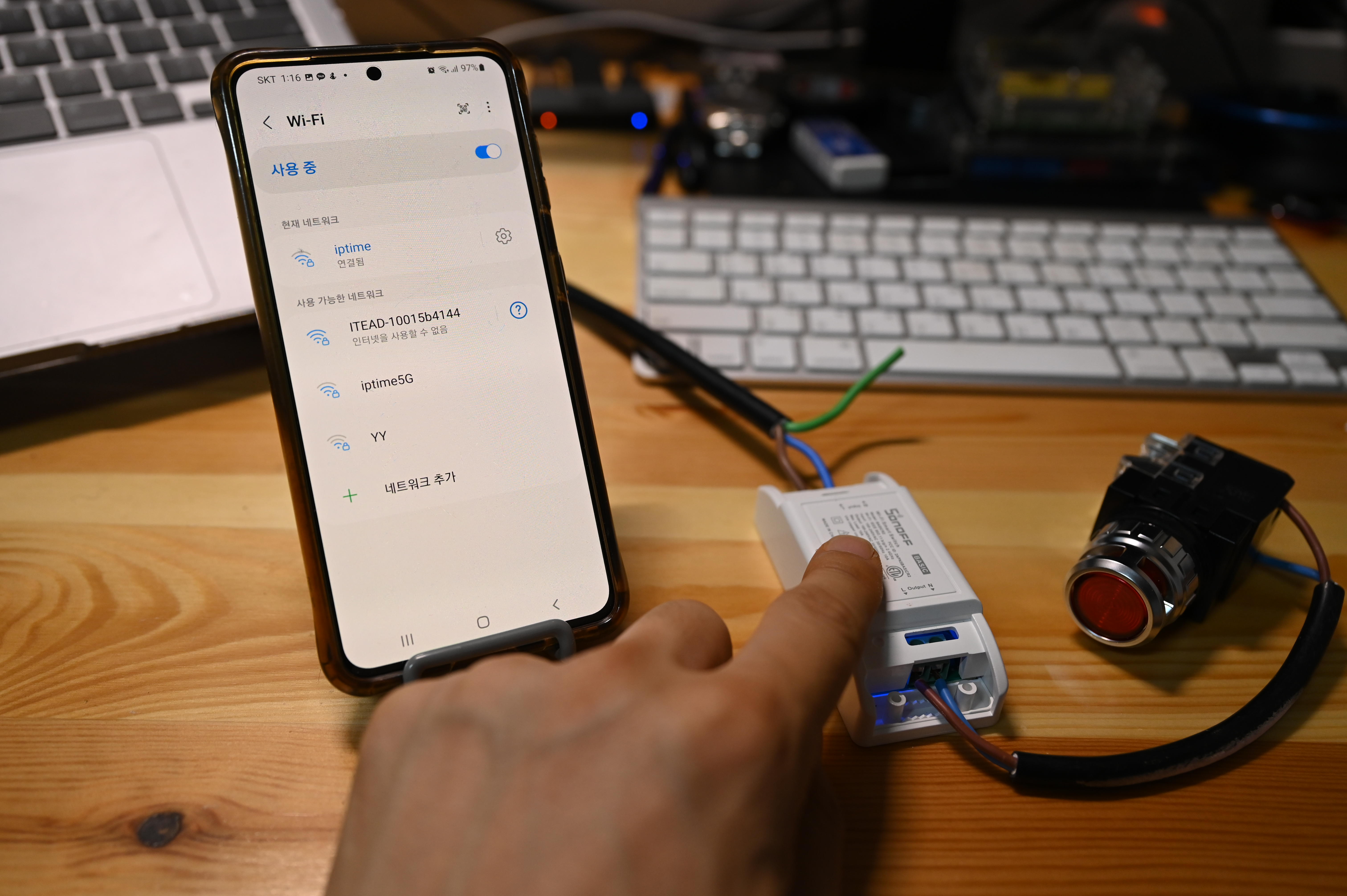
Sonoff에는 여러가지 스마트 장비를 판매하고 있습니다.
그 중에서 Basic R2는 초기 등록시 와이파이를 통해서 등록을 해야 됩니다.
그래서 와이파이를 통해서 장비가 정상적으로 검색이 되는지를 먼저 테스트를 합니다.
검은 물리 버튼을 5초 동안 꾹 눌러다가 떼면
휴대폰 와이파이 목록에 ITEAD-XXXXXXXX 라고 뜨는지 확인을 합니다.
목록에 뜨지 않는다면 뜰 때까지 계속 버튼을 5초 동안 눌렀다가 뗀 뒤 확인을 합니다.
여기서 목록에 안올라오면 스위치 불량에 담첨되었다고 생각하시면 됩니다.
어째든 와이파이 목록에 장비가 올라왔으면
어느정도 테스트를 마쳤다고 할 수 있습니다. 그럼 바로 스마트 폰과 연동을 해보겠습니다.
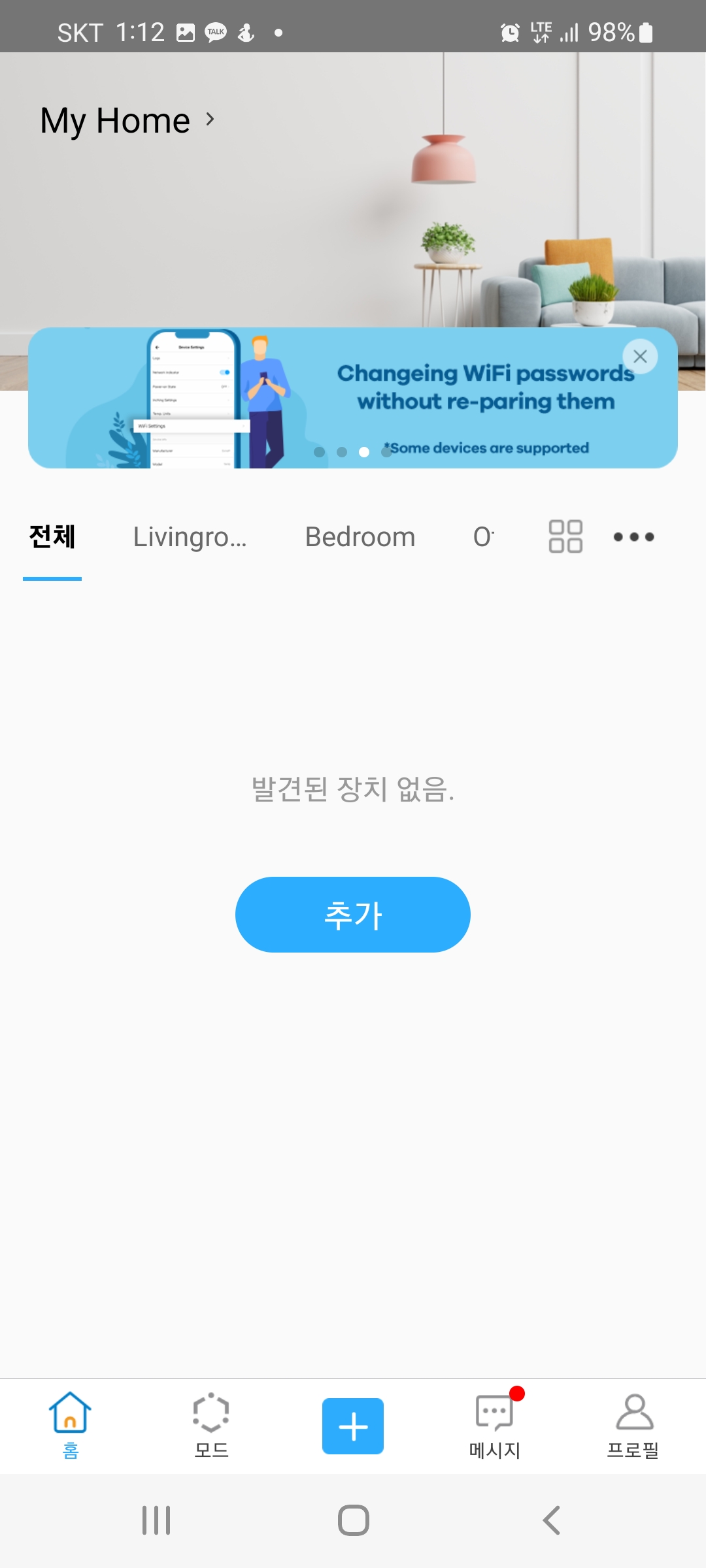
가장 먼저 "eWeLink" 라는 어플이 없다면 다운받아서 설치를 하고
계정을 만든 후 로그인을 합니다.
그리고 위와 같은 화면이 뜹니다.
그럼 '추가' 또는 '+' 버튼을 터치합니다. ㄱㄱ
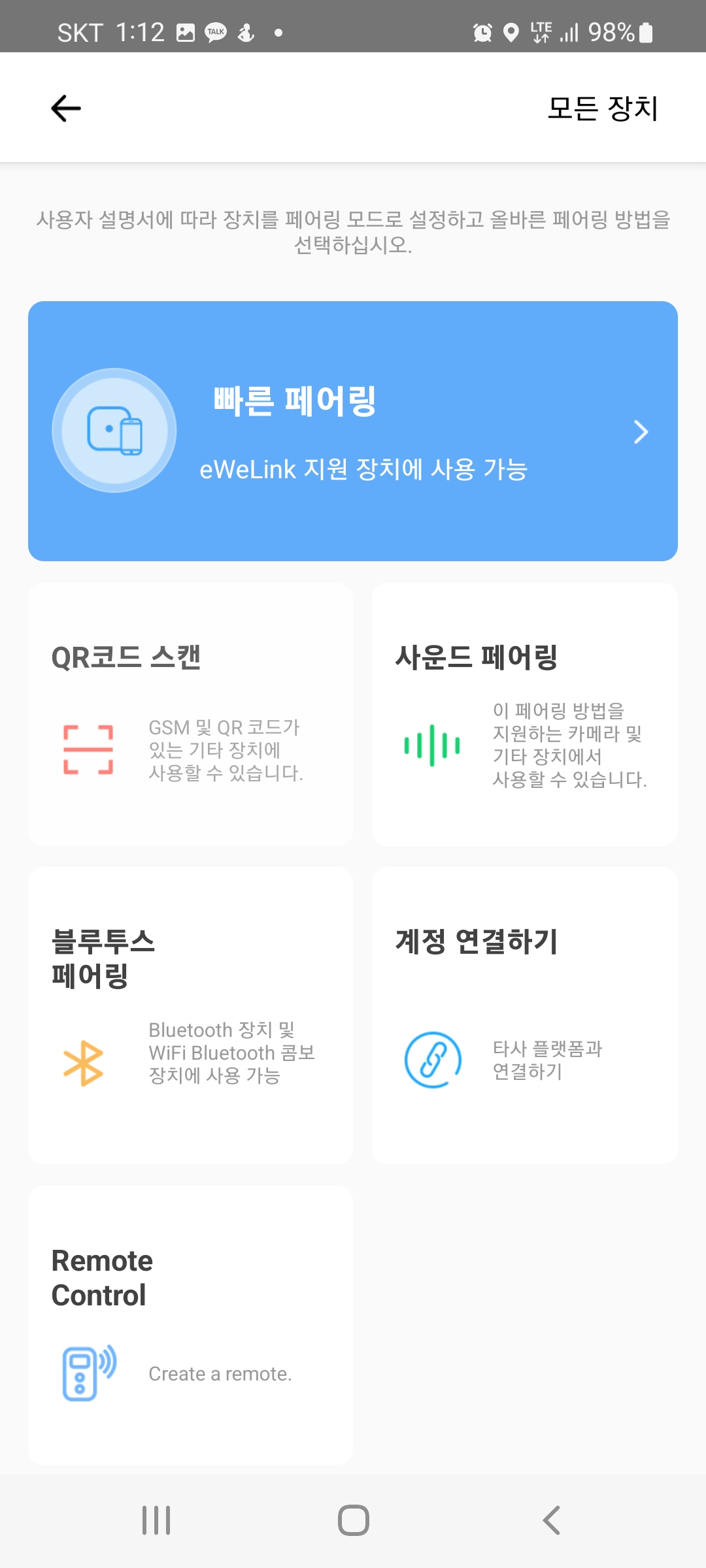
오른쪽 상단의 '모든 장치' 를 터치합니다.
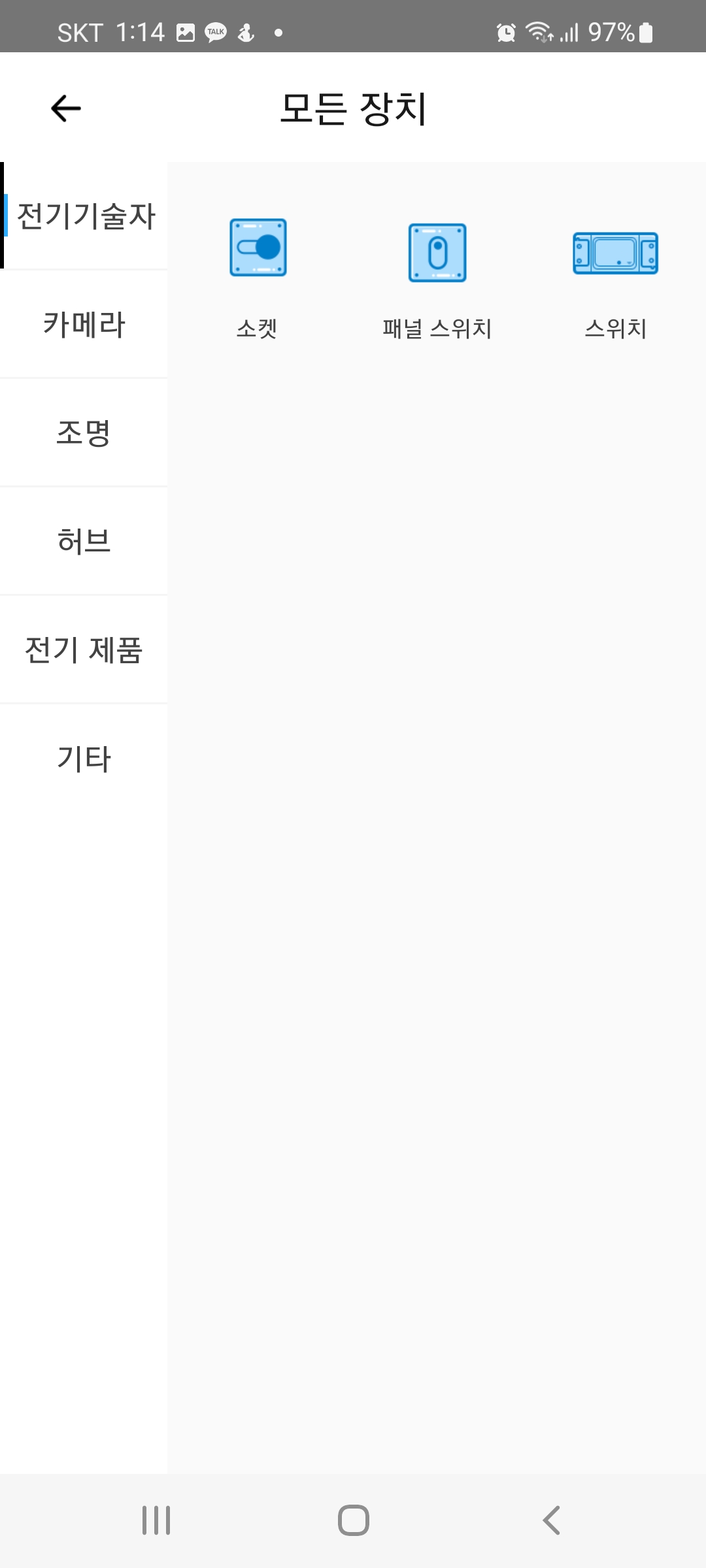
전기기술자 > 스위치를 선택합니다.
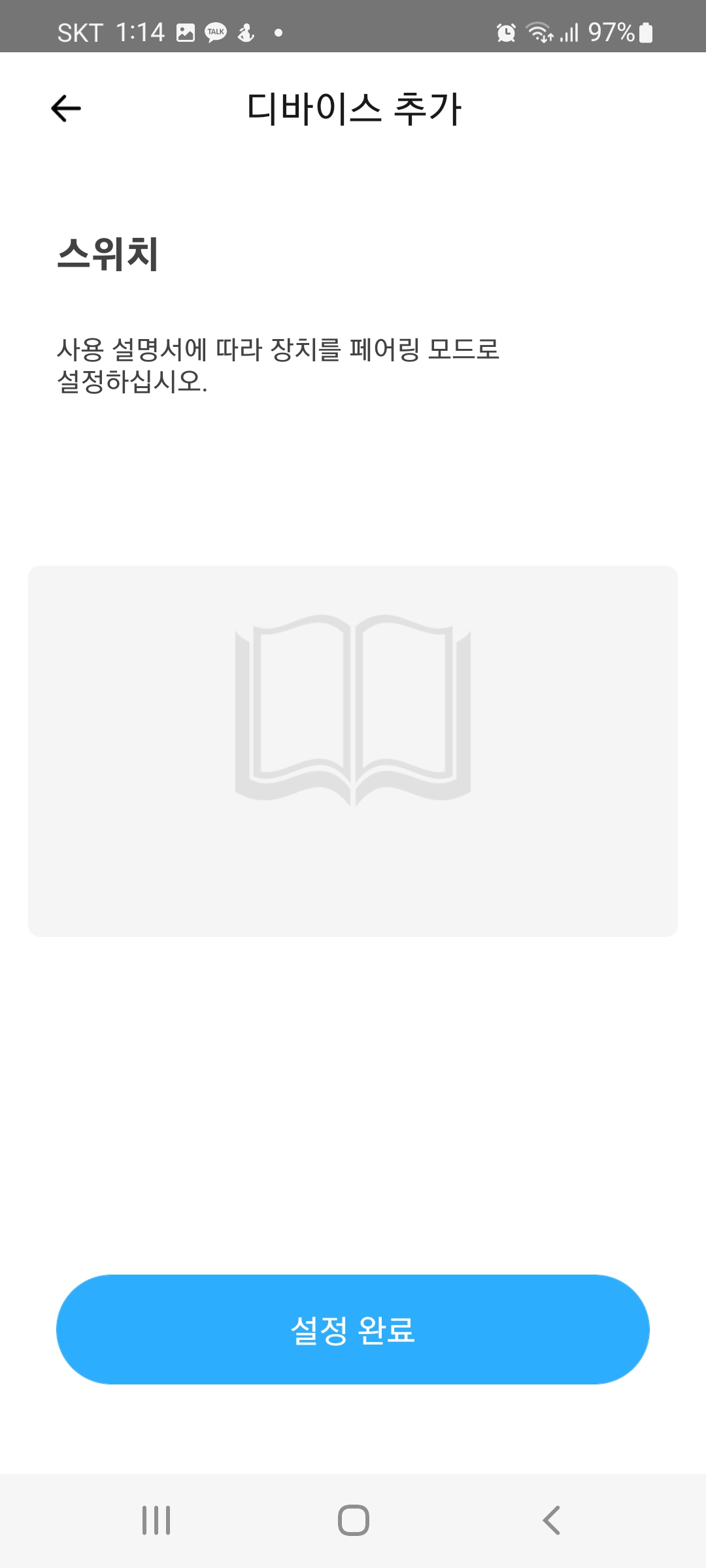
'사용 설명서에 따라 장치를 페어링 모드로 설정하십시오'
라는 메시지가 뜹니다.
이는 Basic R2가 연결 대기 모드로 들어가도록 하라는 뜻입니다.
우린 아까 검은색 물리 버튼을 5초 동안 눌러
와이파이 목록에 장치가 뜨는 것을 확인 했기에
'설정 완료'를 눌러서 넘어갑니다.
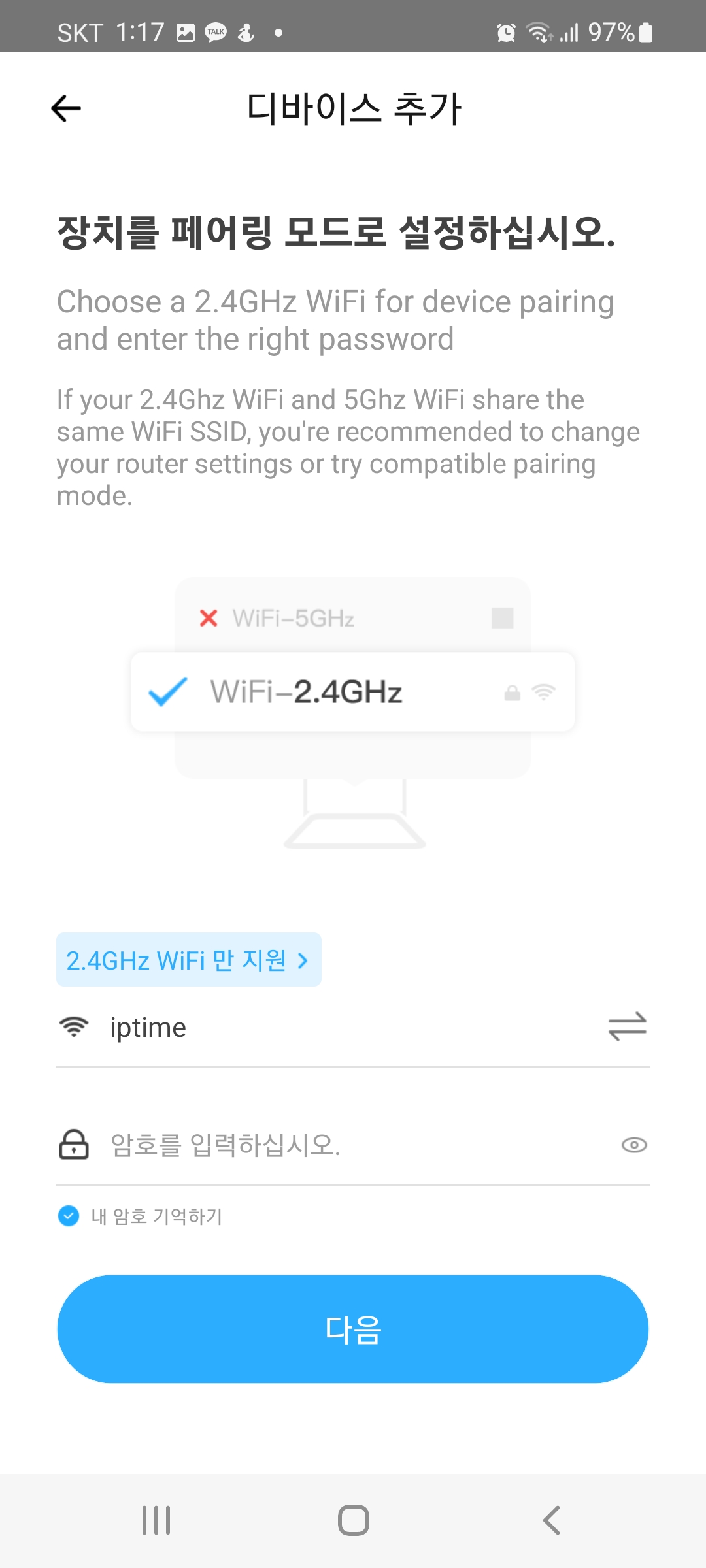
앞으로 스위치가 사용하게 될
와이파이를 선택하고 필요시 비밀번호를 입력합니다.
현재 휴대폰과 연결되어 있는 와이파이가 기본으로 설정됩니다.
'다음'
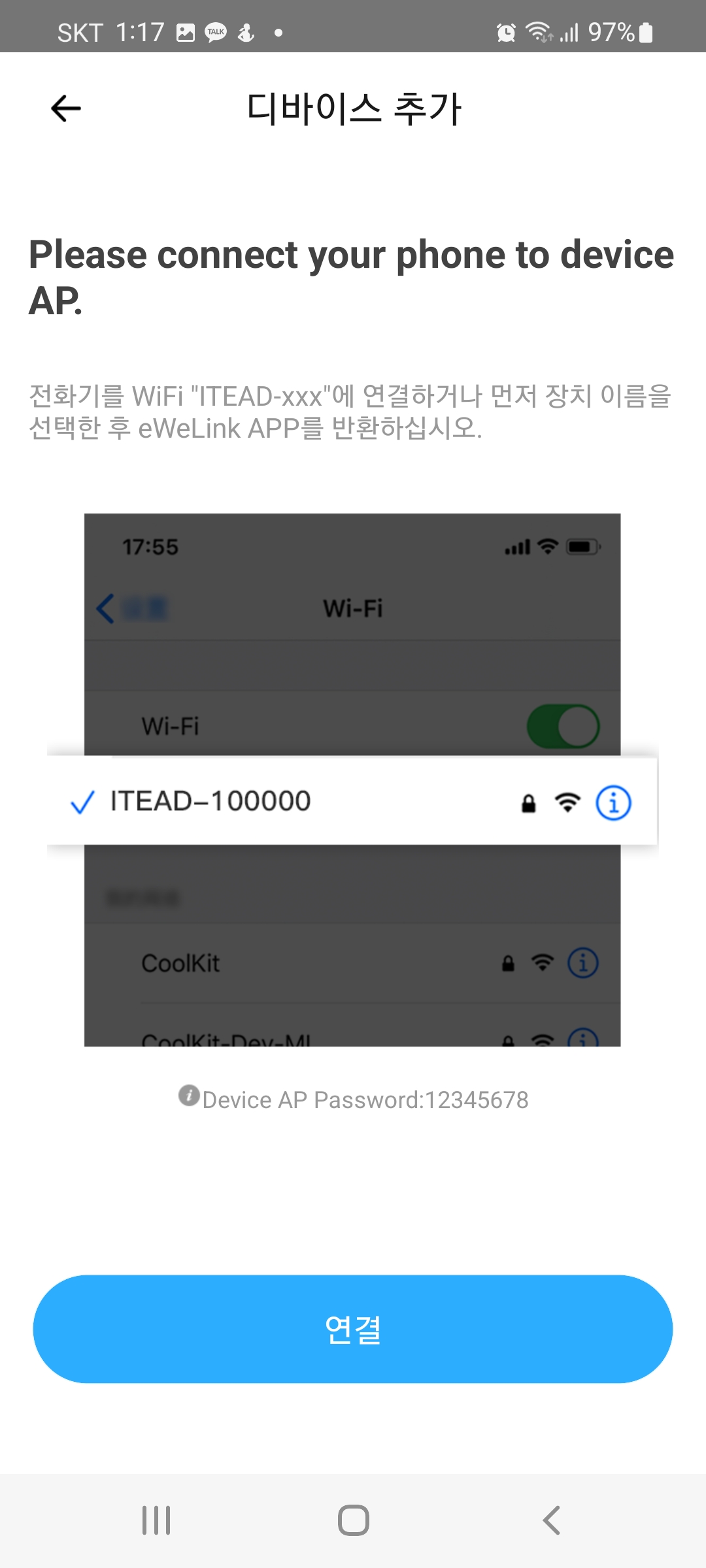
와이파이를 통해서 Basic R2와 연결하라는 메시지입니다.
비밀번호는 12345678
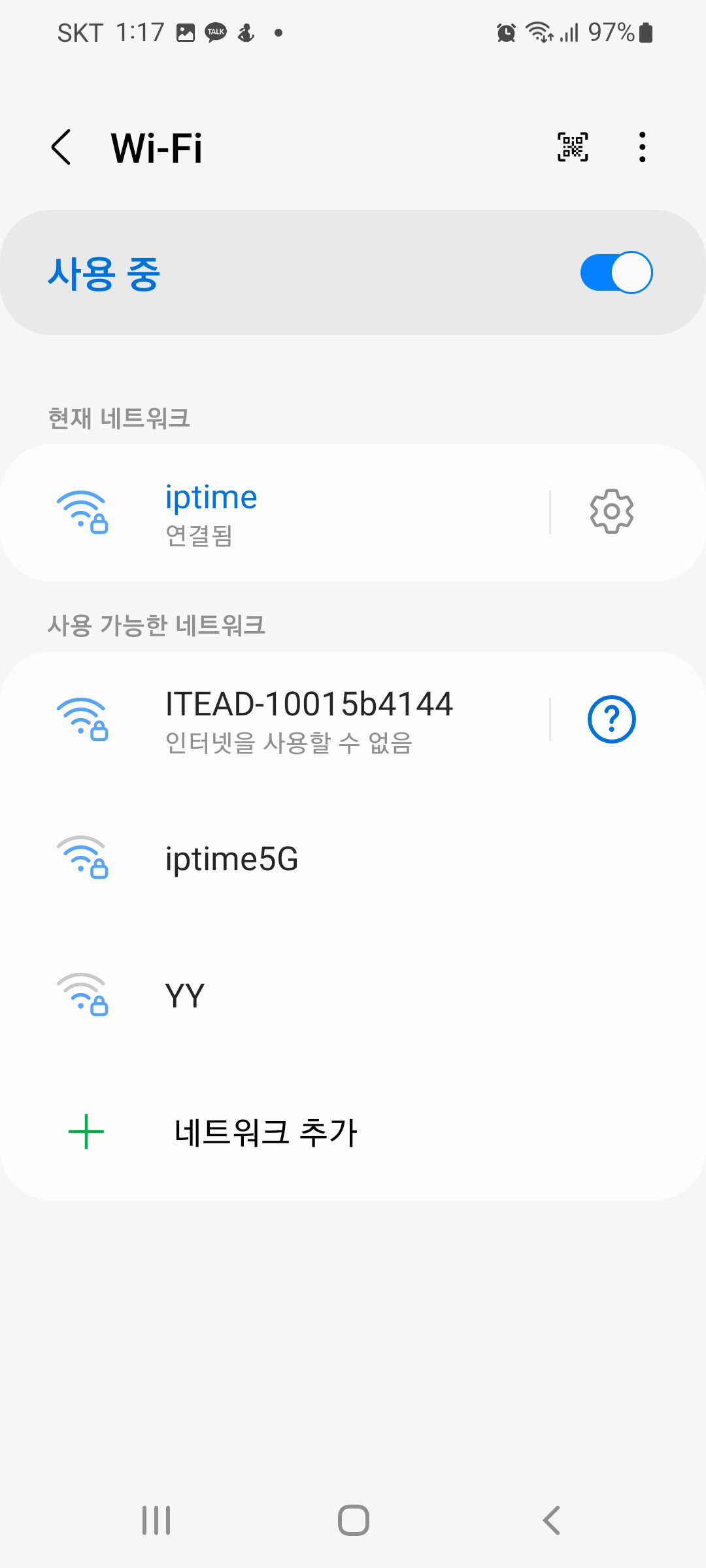
휴대폰의 와이파이 설정으로 들어가서
Basic R2와 연결을 합니다.
비밀번호는 12345678
이 때, '인터넷 연결 확실치 않음' 이라는 확인 창이 뜨면
'이번만 연결'을 선택합니다.
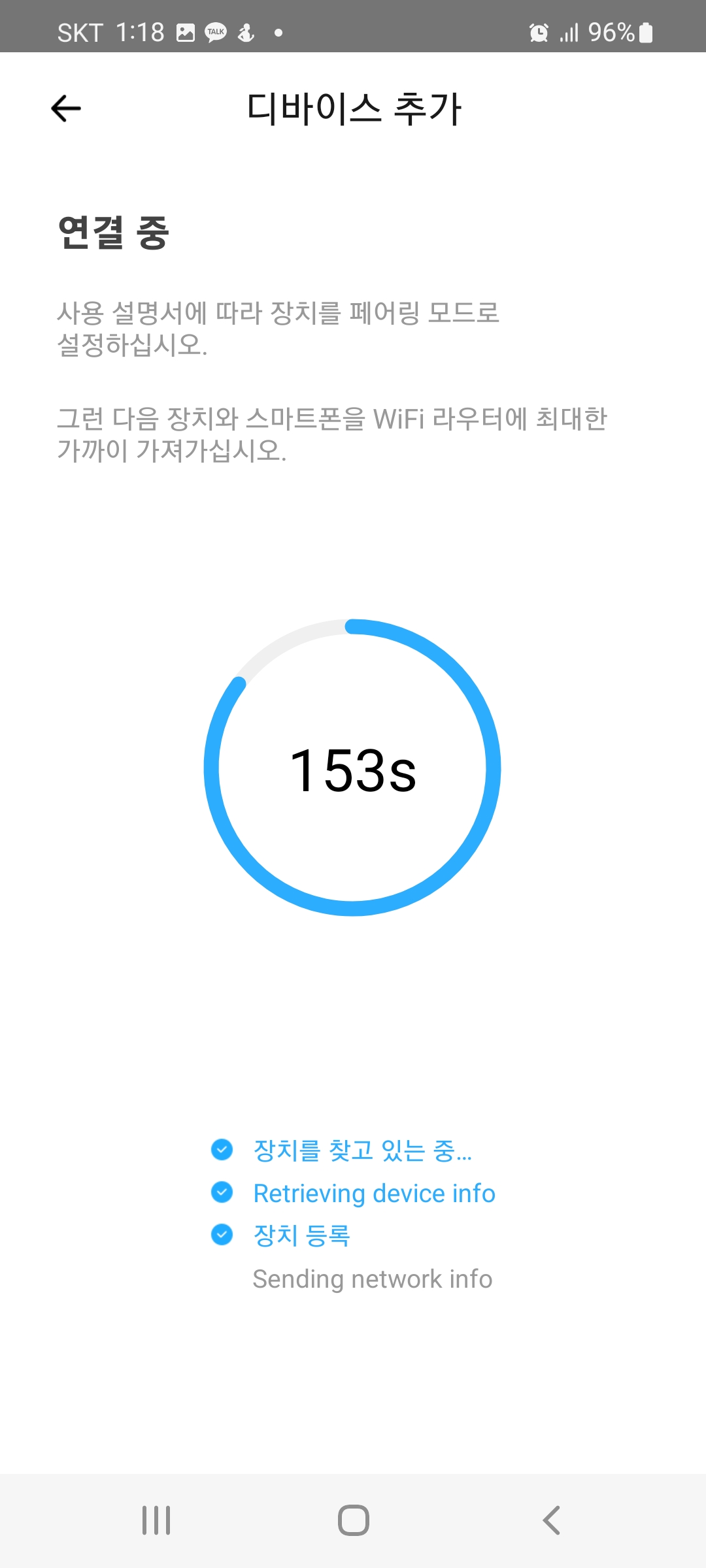
와이파이를 연결하고 다시 프로그램으로 돌아오면
휴대폰과 스위치 간에 초기 설정 및 등록이 자동으로 진행이 됩니다.
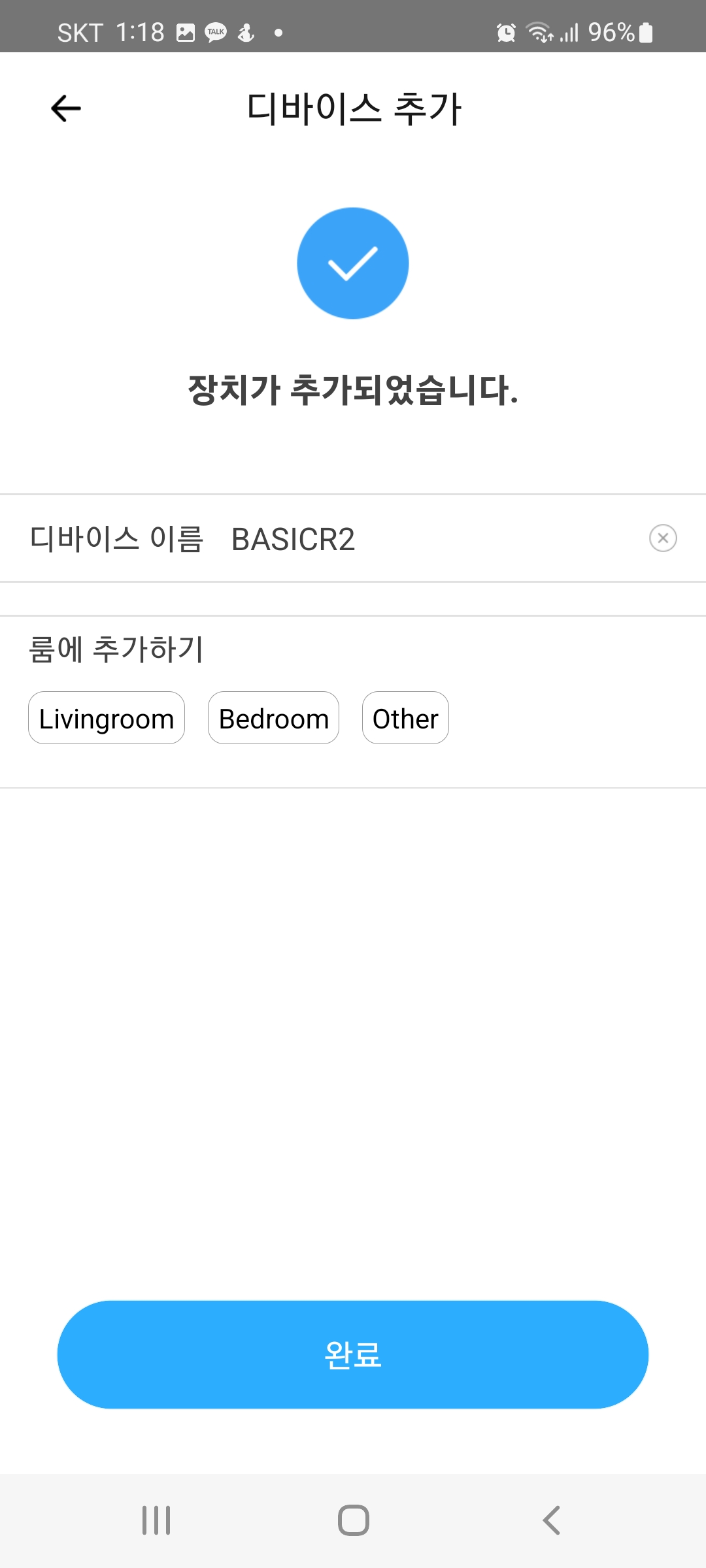
스위치 등록이 완료가 되면 이름을 지어 넣습니다.
이름은 나중에도 수정 가능합니다.
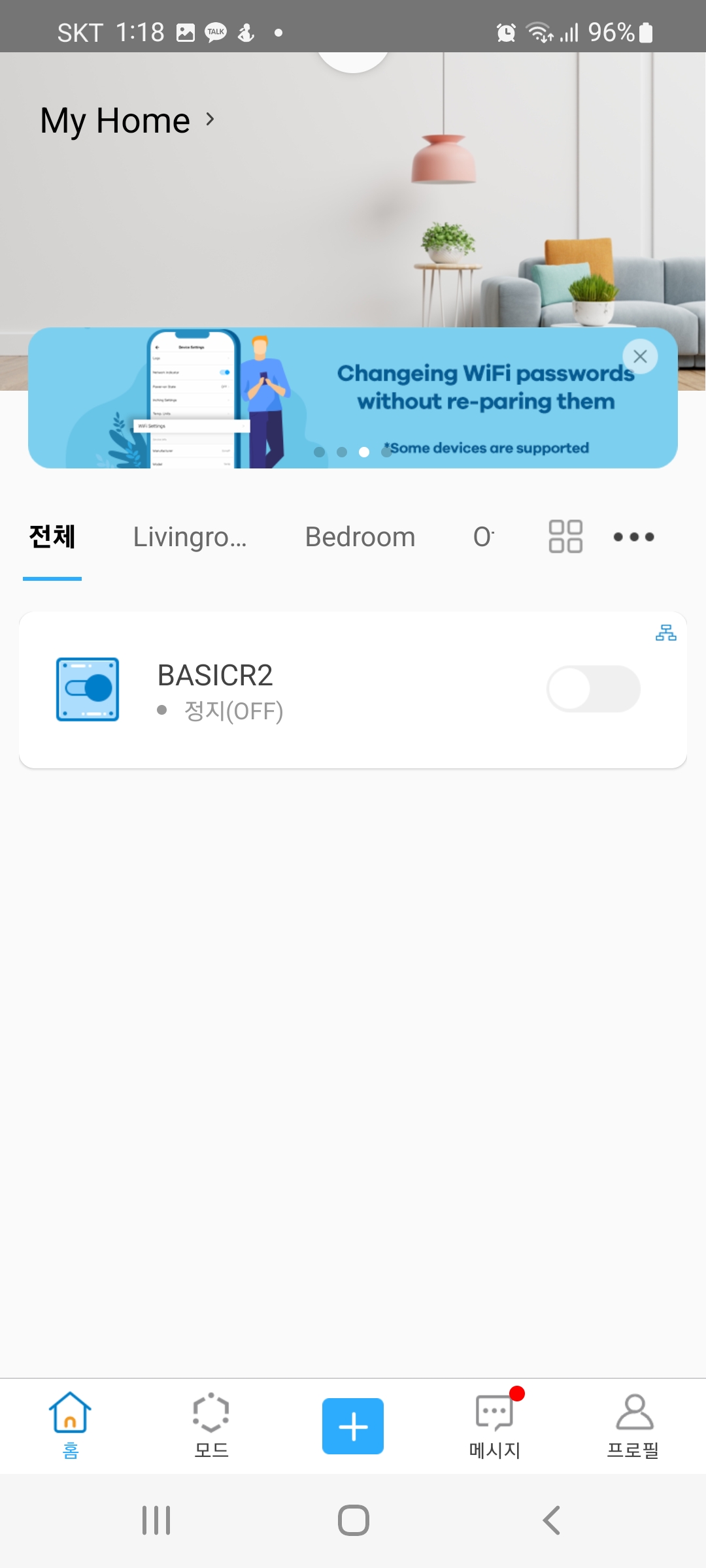
최종 등록이 완료 되었을 때문의 모습입니다.
등록되 스위치 리스트의 우측 상단 네트워크 모양이 파란색이 되어야 정상적으로 작동을 합니다.
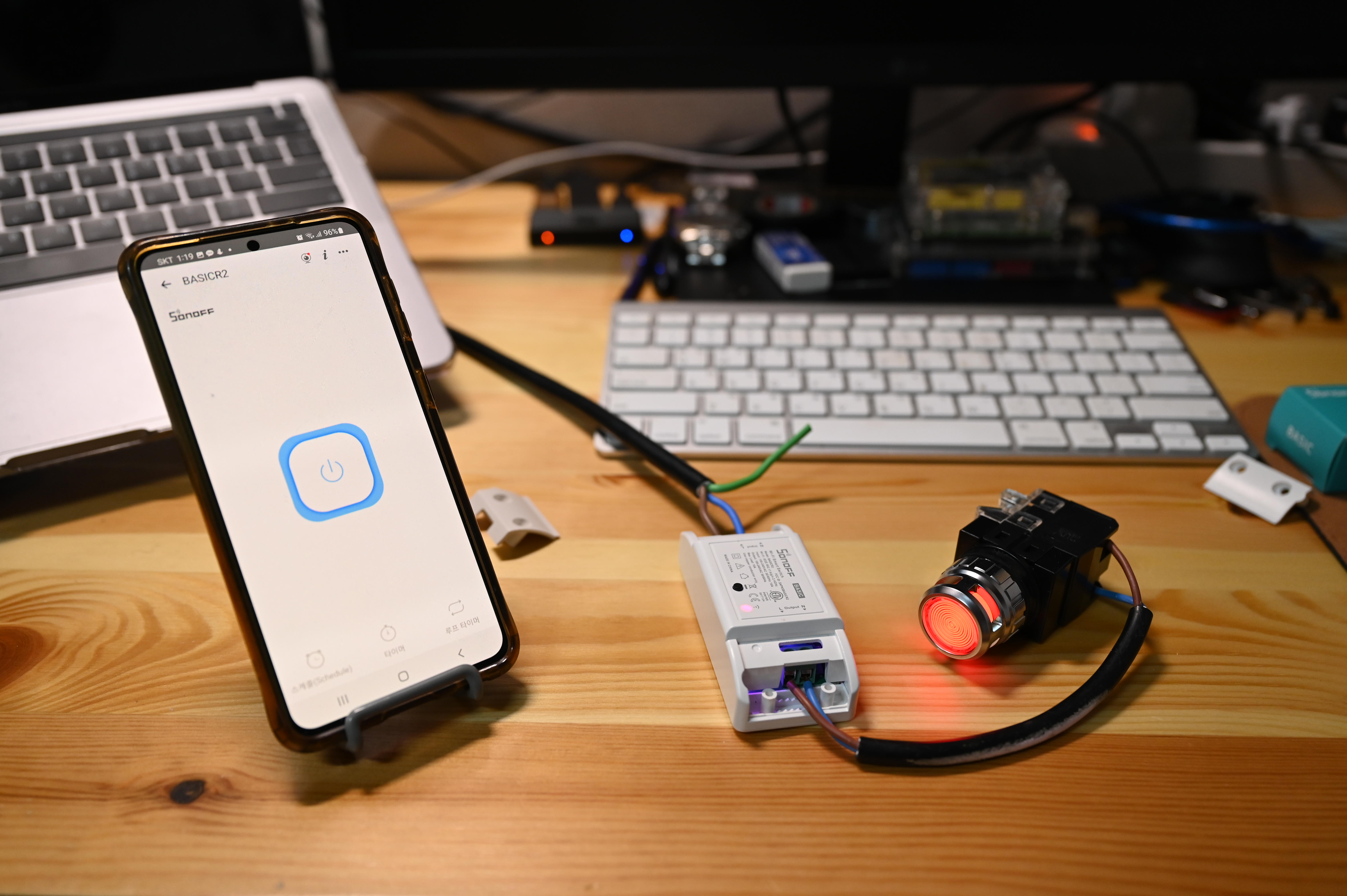

마지막으로 핸드폰을 이용해서 정상적으로 작동을 하는지
On/Off 테스트를 합니다.
스위치의 동작상태에 따라 휴대폰의 배경 색상이 바뀌는 것을 확인 가능합니다.
이상으로 스마트 스위치 Basic R2의 초기 연결방법을 마치겠습니다. 감사합니다.




